Rajz a koncepció játszik egy zombi apokalipszis téma Photoshop - digitális művészet - photoshop tanulságok - egraphic
Eredmény:

Lecke források:
Új dokumentum létrehozása (Ctrl + N) bármilyen méretű kényelmes Önnek. Szoktam használni az A4-es formátumú, felbontása 300 pixel / inch kinyomtatni, ha szükséges.
Erre a munkára én választottam a vízszintes képaránya 16: 9, mintha csinálok egy teljes storyboard a film.
Meg lehet változtatni a felbontást, csökkentését, különösen, ha a számítógép nem elég erős.
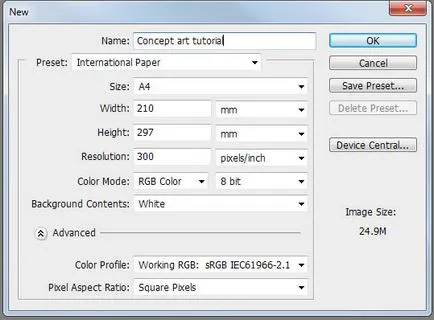
Először, vázlat az általános alakja és helyzete a számok, amint az a képernyőkép. Próbálj meg nem korlátozza magát, és szabadjára engedni a képzeletét. Ha már van egy durva ötlet, hogy a jelenet kell kinéznie, és rajzolni a vonalakat.
Egy vázlat, akkor a Brush Tool (Brush Tool) egy szabványos Photoshop ecsetek és fajtája nem számít, válaszd azt, amelyik kényelmesen használható.
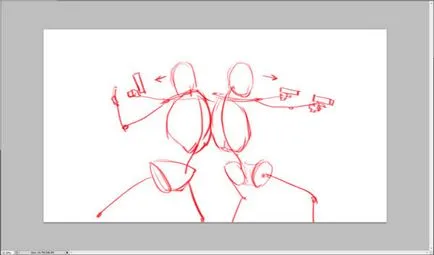
Miután ez a tömeg ráhúzzuk az első körvonal vázlatosan, az ábrán látható módon. Körülbelül címke formák, de mindig szem előtt tartani, az arányok és az anatómia az emberi!
Fokozatosan adja objektumok hogyan kell kinéznie, de nem kap végzett el a részleteket ebben a szakaszban. Ha túl sokat részletekbe menni most, de a jövőben korlátozni fogja a folyamatot színes munka, ezért ne is pontos kontúrok.
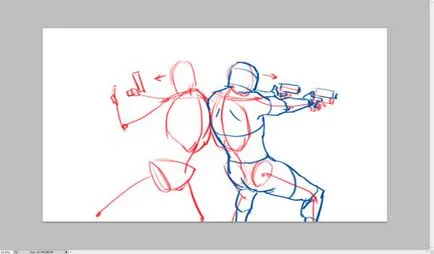
Továbbra is szabadon határozza meg a rajzot, ahogy a képen.




Hozzon létre egy új réteget (Create New Layer) alatt a réteg a körvonal, kitöltés szín # 7d7d7d.
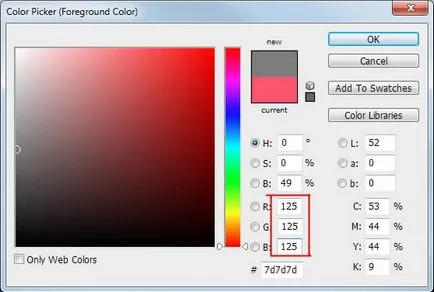

Állítsa be a Brush Tool (Brush Tool) mód Multiply (Szorzás), és válassza ki a standard kerek kefe kemény vagy lágy élek.
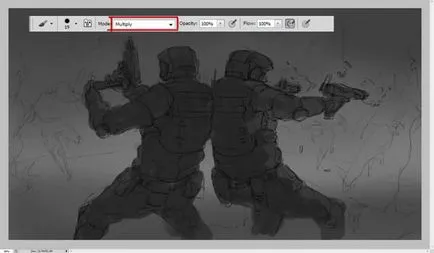
Jelölje ki a két főszereplő egy kefével a háttérben, amint az a képen. Sötétítés az alsó és a felső munkát egy nagy puha kefével.
Továbbra is homályos a rajz, gondolkodás révén előre, ahová fókuszálni a néző figyelmét, ahonnan a fény fog esni. Azt hiszem, ezt a munkát meg kell használni hátsó világítás, a két karakter, hogy azok egy kicsit sötétebb, mint az egész környezetet. Ebben a szakaszban meg kell felhívni a formák és a zombik a háttérben.
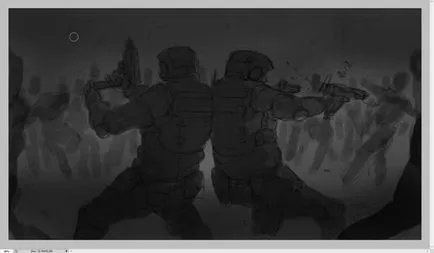
Most fel fogjuk hívni a kerítés. Lehetőség van, hogy dolgozzon egy speciális ecsettel a leckét források. Készítsen több új réteget a másik tetején a Rétegek palettán helyzetben, amint az a képen, hogy egy sima háló.
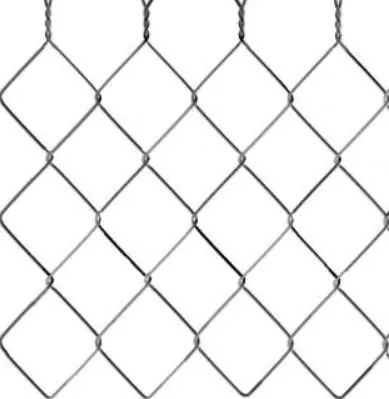
Egyesít minden réteg egyetlen rács (Ctrl + E), és a keverési mód Multiply (Keverési mód - Szorzás).
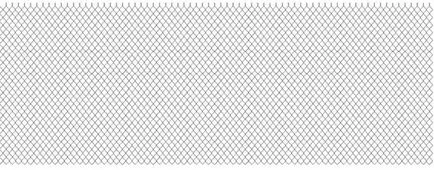
A textúra réteg, alkalmazza a deformáció mód (Transform - Warp): ez alkalmas a legjobb itt. Mozgassa a kiválasztott pontot képernyőképnek, amíg el nem éri a kívánt formát.
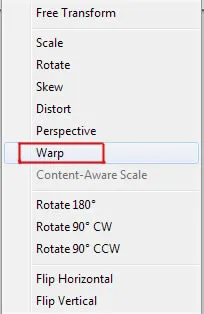
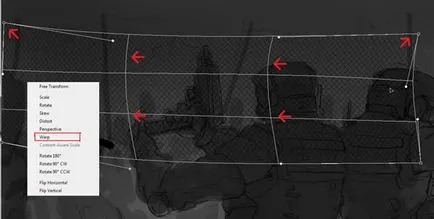
Az egész telek most ismét egy kis fényt, de ne vigyük túlzásba, és ne feledje, ahol a munkát el kell kezdeni a fény. Munkaeszközként Brush (Brush Tool) az átfedés módban (Overlay).
Overlay mód (overlay) eltér a módot Multiply (Szorzás), hogy könnyítsen azokat a területeket, hogy válasszon ki egy fehér vagy világos árnyalatú, és befedi az is vedd ki sötétebb árnyalatú vagy fekete.
Most, hogy azonosítsák magukat fények - spotlámpák. Vegyünk egy kerek ecset, festék több pontot, ahogy a képen, akkor fog egy kerek puha kefével és beállított üzemmód lineáris ülepítő (Linear Dodge). Rajzolj egy pont a tetején a már festett. Homályos él szélein éles projektorok tegyék vonzóbbá tehetik, mert a fény általában a szórt.
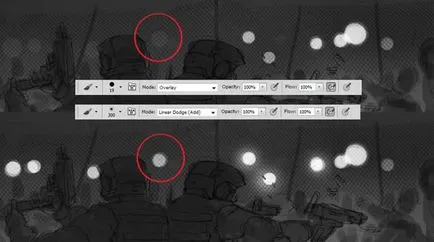
Tegyünk egy szín egyensúly korrekció (Color Balance) és a beállításokat, ahogy a képen.
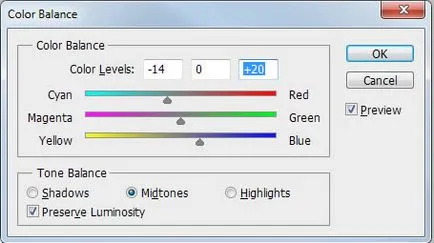
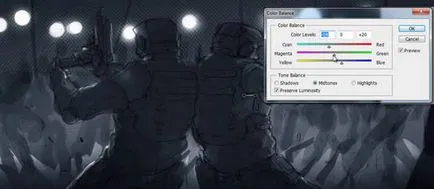
Most, hogy a teljes színárnyalatát a munka egyértelmű, akkor továbbra is. Kezdjük egy áramszünet egyes területeken, fokozatosan halad a könnyebb élek sziluettek.

Ebben a szakaszban nincs határa annak, amit tehet, és mit nem. Kezdés részletesen a két fő karakter a kép.



Munkájának támogatása a téma, mi kell hozzá némi sci-fi elemek, mint például a hologram a felhasználói felület a csuklóján a rendőrség. Döntetlen számukra a megfelelő ecsetek leckét erőforrások alkalmazni réteg őket Blend Mode Linear Dodge (Keverési mód - Linear Dodge).
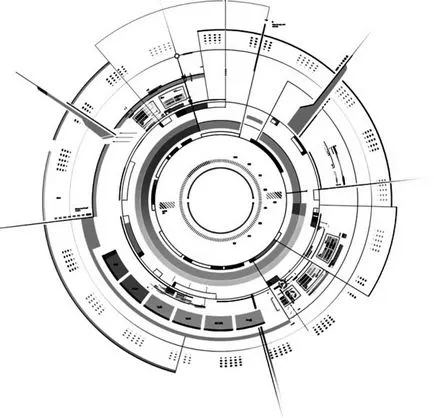
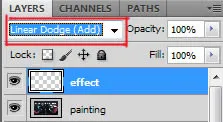

Most, mint abban az esetben a kerítés, meg kell változtatni az alakját a réteget úgy, hogy az megfeleljen a távon. Ehhez használja a mód torzítás (Transform - Distort).
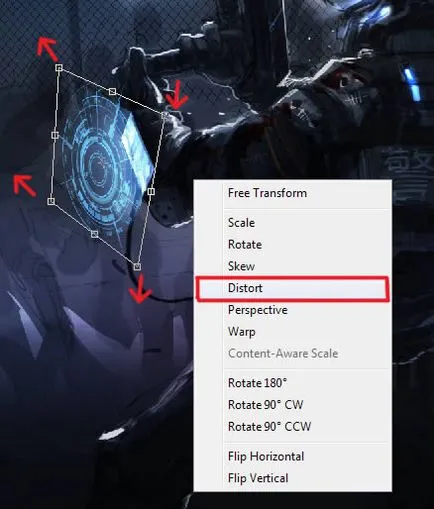
A rajzban, üzemmódot határozza meg a screenshot.
Ahhoz, hogy adjon meg egy színt a világos területek és az árnyékokat.
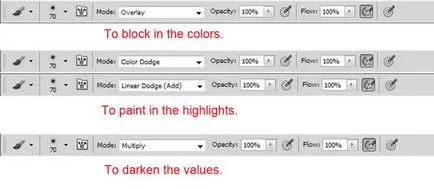
Felhívni a füst és a köd, puha kefével, ecsettel festeni a felhők (például kefe megtalálható a weboldalakon Brusheezy és DeviantART) és Maszatolás eszközt (Maszatolás eszköz).
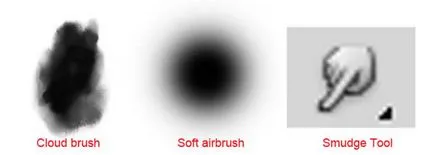
Döntetlen füst, amint a screenshot; szükségünk van egy szín, ami kiemelkedik az általános hangot a munkát. Először, hogy több ecsetvonások rajz felhők, majd fokozatosan lágyítja élek szabvány puha kefével.

Ezután az eszköz ujj (Smudge eszköz) tompítsa a széleit egy kicsit tovább, és változtatni az alakját a füstöt.
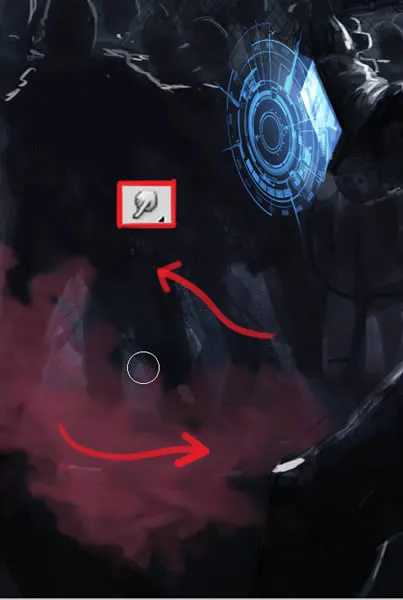

Minták segítségével gyorsan épít egy vizuális koncepcióját munkánk: csökkentik a szükséges időt, hogy dolgozzon a részleteket, hogy több realizmus. Régebben itt a kép létrehozásához láng fegyverek:
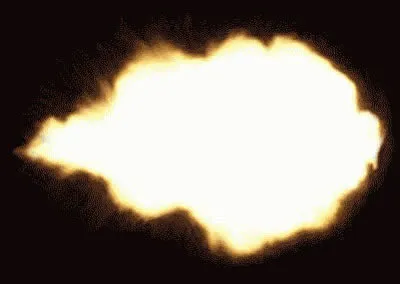
Kép felbontása nem túl magas, de kereshet az interneten más magasabb minőséget. Helyezzük a képet a munkánkban, és a keverési mód Linear Dodge (Keverési mód - Linear Dodge).

Változás a képet a mód torzítás (Transform - Distort).

Ezt követően, egyesíteni rétegek (Ctrl + E), hogy egy puha kefével, és állítsa be a Color Dodge mód (Color Dodge). Vegyük az azonos narancssárga színű, mint a tűz a pisztoly csöve és festeni egy lágy fénye, ahogy a képen.
Most arra van szükség, hogy a munka egyfajta mozgás. Ez úgy érhető el különböző módokon, például, mi fog festeni szétesik bullet kagyló.
Kezdeni, hozzon létre egy új réteget (Create New Layer), rajzoljon egy kis téglalap, és töltse meg az alap sárga színű. Akkor hogy a sötétebb árnyalat és rajzoljon egy téglalapot a közepén az árnyék. Majd rajzoljon egy világosabb árnyalatú fény foltok a hüvely. Ha több másolatot a réteg a hüvely, és helyezze el őket, ahogy a képen.
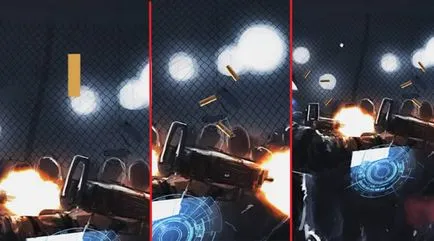
Highlight eszköz Lasso (lasszó eszköz) azok hüvelyek, akik szeretnék, hogy egyfajta mozgás, alkalmazni blur szűrő a mozgás (Motion Blur szűrő). Blur, erejét és irányát lehet változtatni, hogy saját ízlése szerint. Szűrő használatával több aljzat és biztosítják, hogy a megfelelő irányba az elmosódás és reális.
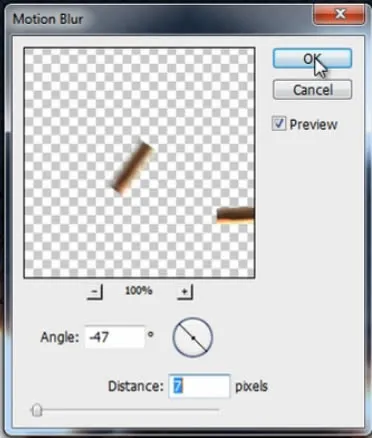
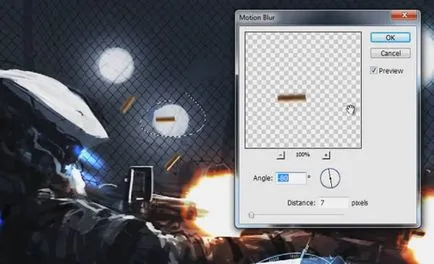
Hozzon létre egy új réteget (Create New Layer), töltse meg tiszta fekete. Ezután válasszuk ki bármelyik szemcsés ecsettel fehér festék neki hosszú vékony sáv az új rétegen. Több másolat készítése a stroke és a pozíció az egész vásznat, ahogy a screenshot. Forgatni, az eszköz használata Free Transform (Szabad alakítás), vagy visszavert vízszintesen (Transform - Vízszintes tükrözés) vagy függőlegesen (Transform - Flip Vertical).
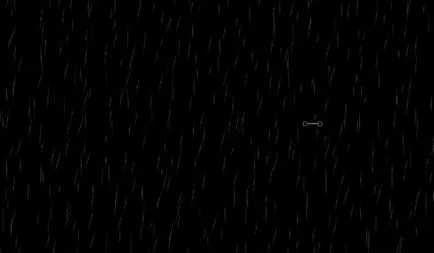
Alkalmazza cseppenként szűrni eső Motion Blur (Bemozdítás Filter), és adja meg az értékeket, ahogy a képen.
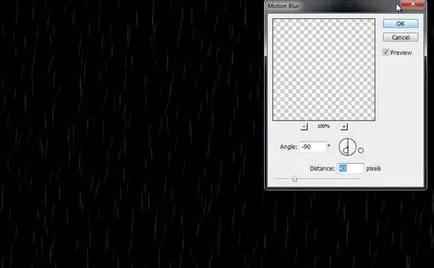
Távolítsuk el a réteg töltött fekete, és állítsa a réteg keverési módot csepp Color Dodge (Keverési mód - Color Dodge).
Réteg az eső, akkor többször is másolni és telepíteni példányban ugyanazt a keverési mód.
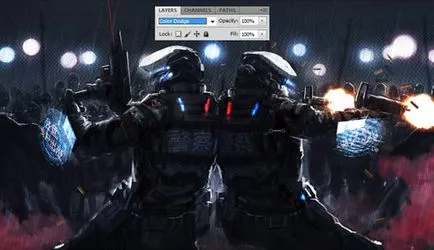
Egy új réteget Color Dodge keverési mód (Keverési mód - Color Dodge) ecset fehér pontok, ahol az eső érintkezésbe kerül a felszínre a ruhákat a karaktereket. Ez nem az abszolút pontossága fontos, meg kell teremtenie a benyomást realizmus. Ne felejtsük el, hogy az a pont kicsinek kell lennie!

Most fogunk létrehozni a hatása a kromatikus aberrációt és blur szűrő alkalmazása egy sekély mélységélesség (Életlenítés szűrő). Ezekre rendszerint végén a rajzolás folyamatát, hogy a piros és zöld árnyalatok dolgozni, és szimulálni a nyomtatást. ők is jól jöhet, ha azt akarjuk, hogy hozzon létre egy érzés nézi, hogy mi történik a kamera.
Összes egyesítése réteg egy műveletben. Legyen két példányban a réteg (Ctrl + J), neve a zöld és piros. Kövesse az utasításokat a képernyőn felvételek és meglátjuk, mi történik!
Válassza réteg zöld és nyissa ki a korrekciós szintek (Levels).
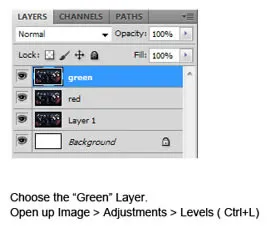
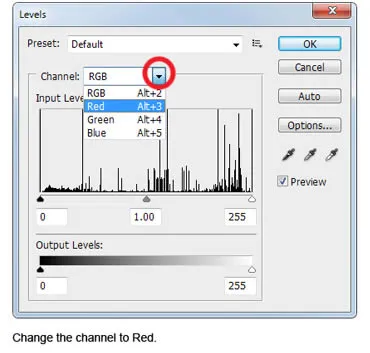
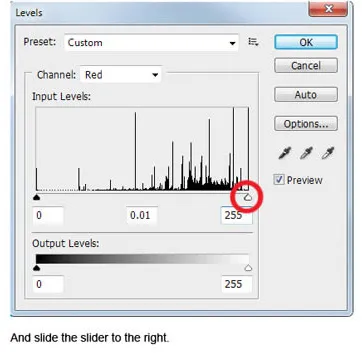
Most, a munka a következőképpen néz ki:
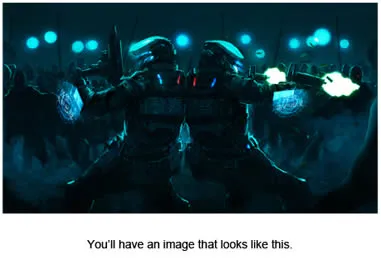
Alkalmazzuk a korrekciós szintek (Levels) rétegre Red.
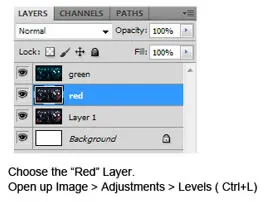
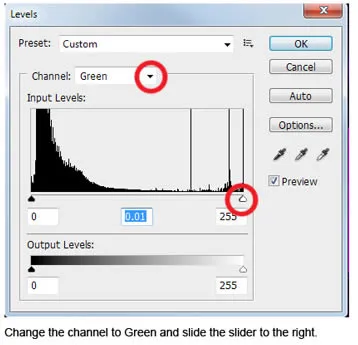
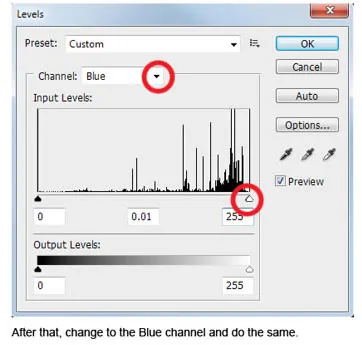
munkát kell kinéznie most:
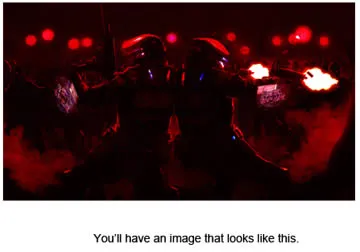
Menj vissza a réteg Green.
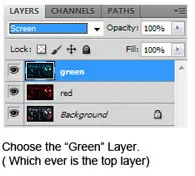
A kép úgy néz ki újra normális.
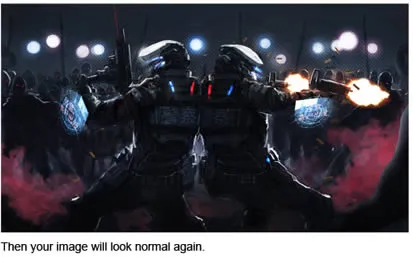
Most már tudja mozgatni jobbra vagy balra rétegek piros és zöld, hogy ezt a hatást:
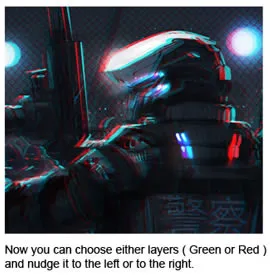
Ez a hatás a kromatikus aberrációt. Próbáld meg mozgatni a rétegek csak néhány pixel munkát gondosan tanulmányozta.
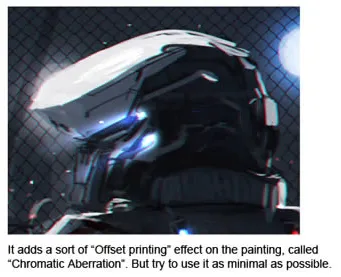
Egyesítése rétegek zöld és piros egyben. Készítsen egy másolatot a réteg fölé helyezzék az eredeti réteget a panel rétegek alkalmazni blur szűrő kis mélységélesség (Életlenítés szűrő). Adja meg a beállításokat képernyőképnek.
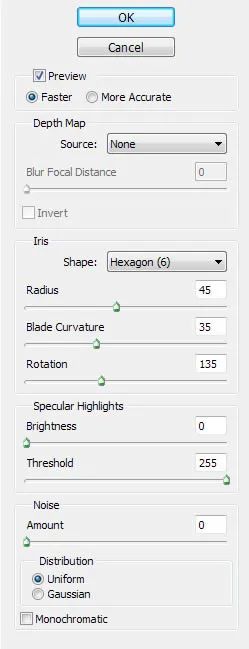
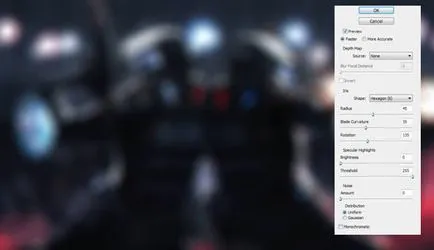
Most látjuk, egy erősen homályos képet, hanem azért, mert alatta mi réteg az eredeti, akkor törli egyes részeit, és nyissa meg. Működnek radír, ahol a főszereplők a képen az előtérben. A további vannak elhelyezve a többi eleme a kép, annál több homályos lenniük kellene.

Az a munka befejezésekor készít egy kicsit részletesebben az előtérben, annak érdekében, hogy vonzza a néző figyelmét a fő karakterek és a fókuszpont.
Először is, egy új réteget festéket szögesdrót; Ne fessük be túlságosan a részletekbe, csak a sziluettje.
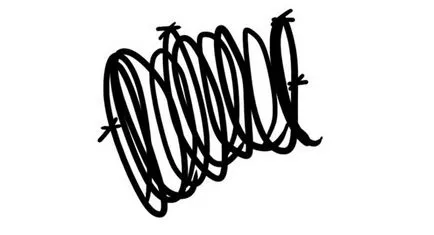
Mivel a szögesdrót - ez még mindig egy elem az új ismeretek, ne terelje el a figyelmet a fő nézőt. Vonatkoznak rá a Gauss-elmosás (Gaussian Blur Filter).
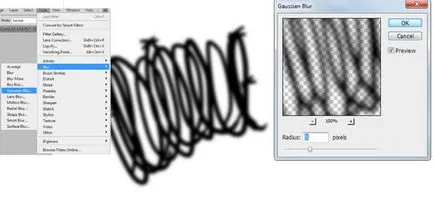
A keverési mód Multiply dróttal (Keverési mód - Multiply). Most felveheti részleteit, illetve felhívni néhány darab drót, egy figyelmeztető jel, vagy repülő törmeléket. Ne feledje, hogy a további részleteket csak, hogy elég sötét és homályos, hogy ne vonja el a figyelmet a fő.
Itt van, amit meg kellett volna a végén. Sematikus szögesdrót, fehér alapon a fenti képen nem használják a munka, festett később, de az elv ugyanaz marad.

következtetés
